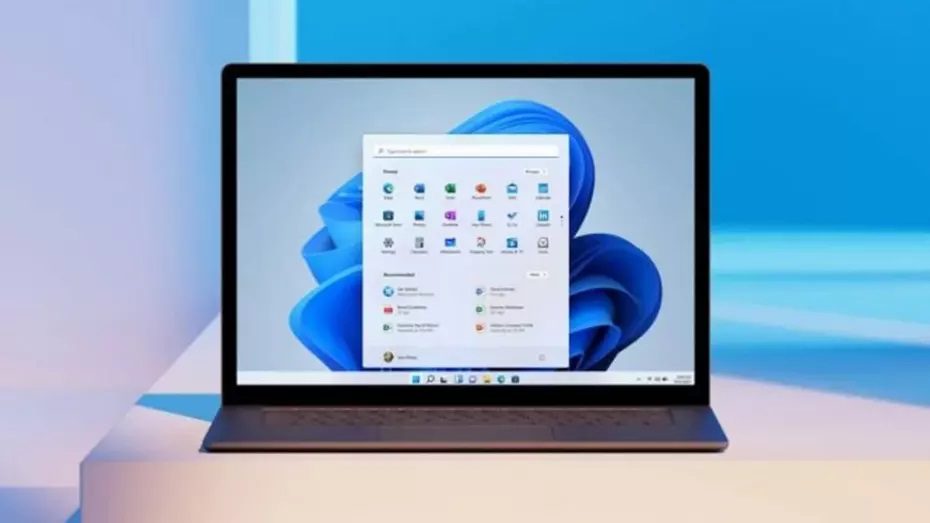
Además de hacer gratuito el sistema operativo y agregar VBS, se han instaurado otras medidas. Una de las medidas ha sido obligar a que exista el módulo TPM 2.0 para poder instalar el sistema operativo. Por otro lado, Windows Defender está considerado como uno de los mejores antivirus en la actualidad.
-Seguridad basada en virtualización (VBS)
Esta tecnología lo que hace es usar la virtualización de hardware y software para mejorar la seguridad del sistema. Dicho, de una manera más sencilla, crea un entorno aislado independiente del sistema operativo donde ejecutar diferentes soluciones de seguridad.
Aislar el software del sistema host lo que previene es que un software malicioso pueda generar daños o causar percances. Básicamente, tenemos una pecera pequeña dentro de una gran pecera donde solo se puede entrar. Permite esto gestionar de una manera segura cualquier interacción que exista con el hardware y otras aplicaciones.
Tiene un inconveniente el sistema VBS y es que conlleva un consumo de recursos del sistema. Esto quiere decir que hay una pequeña parte de la potencia de cómputo que se destina a este proceso de virtualización. Pero, debes saber que los procesadores modernos y a se diseñan contando con este factor, así que el impacto en rendimiento debería ser mínimo.
-Impacto de VBS en Windows 11
El test se ha realizado desactivado diferentes funciones de virtualización. Primeramente, deberemos detener Hyper-V, por lo que seguiremos estos pasos:
- Escribir en el buscador de Windows el término ‘Panel de control’ y pulsar sobre este una vez aparezca.
- Tenemos que acceder a la sección de ‘Programas’.
- Ahora tenemos que entrar en ‘Programas y características’.
- El siguiente paso es pulsar sobre ‘Activar o desactivar las características de Windows’.
- Bajaremos en la nueva ventana hasta encontrar la opción ‘Hyper-V’ y la desactivaremos, para ello debemos retirar la selección.
- Simplemente aceptamos y cerramos.
Ahora, debemos realizar otro paso para deshabilitar complemente la función VBS. Para esto debes seguir estos pasos:
- Escribimos en el buscador ‘Aislamiento del núcleo’ y pulsamos sobre la opción que aparece.
- Dentro del apartado de ‘Integridad de memoria’ debemos verificar que la posición está en ‘Desactivado’. Si está activado, simplemente desactivamos y cerramos, no hay que hacer más
Podemos verificar que está desactivado simplemente en el buscador introduciendo el término ‘Información del sistema’ y entramos. Buscamos entre las últimas opciones la que indica ‘Seguridad basada en virtualización’. Si aparece como «No habilitado» nos indica que la función está desactivada. En caso contrario, deberemos repetir los procesos anteriores.
-¿Debería preocuparme a la hora de jugar?
Seguramente el leer que hay un pequeño consumo de recursos te preocupa, ya que pensarás que te encontrarás una pérdida de rendimiento. Al final de cuentas, cada FPS cuenta en partida. Por otro lado, hay usuarios cuyo sistema apenas cumple con los requisitos mínimos y claro, una pérdida de rendimiento, por poca que sea, tiene un impacto significativo.
Para este proceso de virtualización se requiere una cierta cantidad de recursos. El impacto en los juegos dependerá bastante de las capacidades de nuestro equipo. Así, la diferencia de rendimiento dependerá enormemente de la capacidad de nuestro sistema.
La diferencia no es muy grande en realidad. El software 3DMark Time Spy con VBS muestra un resultado total de 11.028 puntos y en gráficos arroja un resultado de 10.478 puntos. Una vez desactivado, muestra un resultado total de 11.125 puntos y una puntuación en gráficos de 10.515 puntos. Vemos que con VBS desactivado, mejora levemente el rendimiento, pero el impacto es mínimo. Tan baja es la diferencia que es hasta despreciable, ya que no supondrá una diferencia en cuanto a jugabilidad.